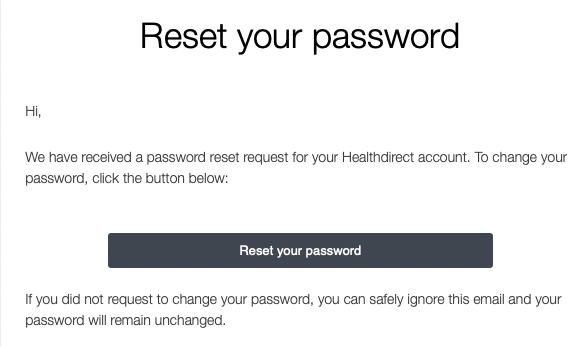အကောင့်ဖန်တီးပြီး Video Call သို့ လက်မှတ်ထိုးဝင်ပါ။
သင့်အကောင့်ကို ဖန်တီးပြီး Video Call သို့ အကောင့်ဝင်နည်း
ကျန်းမာရေးဝန်ဆောင်မှုပေးသူများသည် ဗီဒီယိုခေါ်ဆိုမှုသို့ ဝင်ရောက်ရန် အကောင့်တစ်ခု လိုအပ်သည်။ ကျေးဇူးပြု၍ လူနာများသည် ၎င်းတို့၏ ချိန်းဆိုမှုအချက်အလက် နှင့်အတူ ပေးပို့ထားသော ဆေးခန်းလင့်ခ်ကို အသုံးပြု၍ လိုအပ်သောဆေးခန်းစောင့်ဆိုင်းနေရာသို့ ဝင်ရောက်နိုင်သောကြောင့် လူနာများသည် ဗီဒီယိုခေါ်ဆိုမှုအကောင့်တစ်ခုမလိုအပ်ကြောင်း သတိပြုပါ။
သင့်အကောင့်ကိုဖန်တီးပါ:
ဗီဒီယိုခေါ်ဆိုမှုတွင် ဖွဲ့စည်းထားသည့် အဖွဲ့အစည်း သို့မဟုတ် ဆေးခန်းရှိ ကျန်းမာရေးဝန်ဆောင်မှုပေးသူ၊ အဖွဲ့အစည်းစီမံခန့်ခွဲသူ သို့မဟုတ် ဆေးခန်းစီမံခန့်ခွဲသူအနေဖြင့် အဖွဲ့အစည်း သို့မဟုတ် ဆေးခန်းတွင် ပါဝင်ရန် ဖိတ်ကြားပြီးသည်နှင့် အကောင့်တစ်ခုဖန်တီး ရန် အီးမေးလ်ဖိတ်ကြားချက်တစ်ခု ပေးပို့ပါမည်။ သင်၏ Video Call အကောင့်ကို ဖန်တီးသောအခါတွင် သင်သည် သင့်အမည်ကို ထည့်သွင်းပြီး စကားဝှက်တစ်ခု (လုံခြုံရေးအတွက် အက္ခရာ 13 လုံးနှင့်အထက်) သတ်မှတ်ပြီး ဝန်ဆောင်မှုကို ဝင်ရောက်ရန် အကောင့်ဝင်ပါ။ သင့်တွင် စီမံခန့်ခွဲရေး အခန်းကဏ္ဍ တစ်ခု ရှိပါက သင်သည် သင်၏ ဆေးခန်း သို့မဟုတ် အဖွဲ့အစည်း ကို ပြင်ဆင်သတ်မှတ်ရန် ဝင်ရောက်နိုင်မည်ဖြစ်သည်။ အကယ်၍ သင်သည် အဖွဲ့၀င်တစ်ဦးအဖြစ် ဖွဲ့စည်းထားသည့် ကျန်းမာရေးဝန်ဆောင်မှုပေးသူဖြစ်ပါက သင့်လူနာများနှင့် ဖောက်သည်များကို Video Call မှတစ်ဆင့် ချက်ချင်းတွေ့နိုင်မည်ဖြစ်သည်။
ကျေးဇူးပြု၍ မှတ်ချက်- Video Call သည် သင့်အကောင့်ဖန်တီးရန် သင်ဖိတ်ကြားထားသည့် အီးမေးလ်လိပ်စာကို အသုံးပြုပါသည်။ သင့်အီးမေးလ်လိပ်စာသို့ သင့်ကိုယ်ပိုင် Video Call အကောင့်ကို ချိတ်ဆက်ထားရန် အကောင်းဆုံးလေ့ကျင့်မှုဖြစ်သည်။ ဤနည်းဖြင့် သင်သည် အကောင့်ထဲသို့ သင့်အမည်ကို ထည့်နိုင်ပြီး ဗီဒီယိုခေါ်ဆိုမှုတွင် သင့်အမည်ကို ခေါ်ဆိုမှုစခရင်တွင် ပြသမည်ဖြစ်သည်။ ယေဘူယျ အီးမေးလ်လိပ်စာများသည် ၎င်းအတွက် ခွင့်မပြုပါ၊ စကားဝှက်ကို ပြန်လည်သတ်မှတ်ရန် လိုအပ်ပါက သင်သည် အီးမေးလ်အကောင့်သို့ ဝင်ရောက်ခွင့် လိုအပ်ပါသည်။ အကယ်၍ သင်သည် ယေဘူယျအကောင့်ကို အသုံးပြုပါက ၎င်းကို အခြားမည်သူမျှ တစ်ချိန်တည်းတွင် အသုံးမပြုပါက ၎င်းကို သင်အသုံးပြုနိုင်မည်ဖြစ်သည်။ သင့်ကိုယ်ပိုင်အကောင့်ဖြင့် စနစ်ထည့်သွင်းခြင်းသည် လွယ်ကူပြီး အများအား ဖြင့် အကောင့်တစ်ခုတောင်းဆိုရန် သင်၏ telehealth မန်နေဂျာ ထံ ဆက်သွယ်ခြင်းတွင် ပါဝင်ပါသည်။
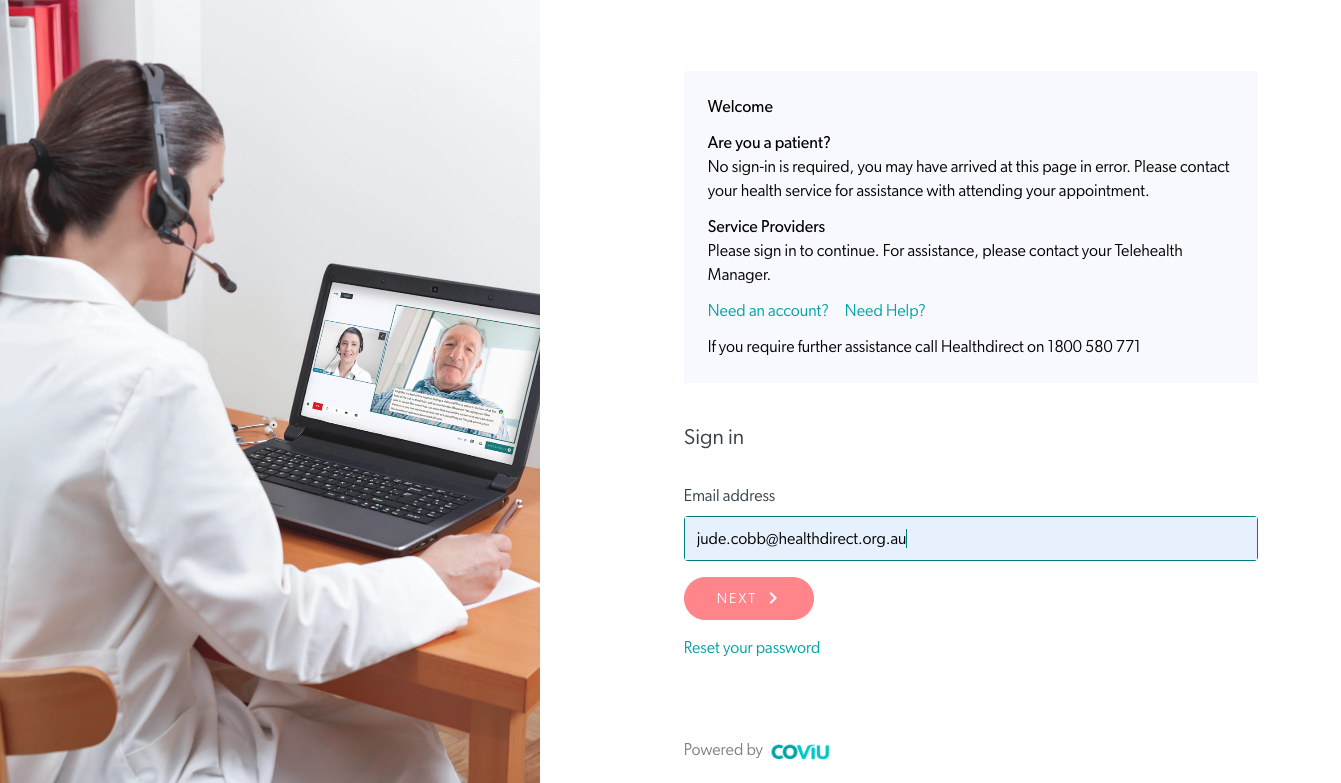
လက်မှတ်ထိုးဝင်ရန်-
- vcc.healthdirect.org.au သို့သွားပါ။
- သင့်အီးမေးလ်လိပ်စာကို ထည့်ပါ - ၎င်းသည် သင့်အကောင့်ဖြင့် ဖန်တီးထားသည့် အီးမေးလ်လိပ်စာနှင့် တူညီကြောင်း သေချာပါစေ။
- Next ကိုနှိပ်ပြီး သင့်စကားဝှက်ကိုထည့်ပါ။
- ယနေ့အတွက် Keep me signed in အကွက်ကို နှိပ်ရန် ရွေးချယ်နိုင်သည် - ဤအကွက်ကို အမှန်ခြစ်ခြင်းဖြင့် သင့်တွင် ပလပ်ဖောင်းပေါ်တွင် မလှုပ်ရှားနိုင်သော ကာလတစ်ခုရှိနေလျှင်ပင် 8 နာရီကြာ ဆိုင်းအင်ဝင်ထားမည်ဖြစ်သည်။
- သင့်ဆေးခန်းသို့ဝင်ရောက်ရန် Login ကိုနှိပ်ပါ။
ဗီဒီယိုကို ကြည့်ရှုပါ (ဤဗီဒီယိုကို ဖန်တီးထားသောကြောင့် အကောင့်ဝင်ခြင်း စာမျက်နှာတွင် အသွင်အပြင်အသစ်ပါရှိသော်လည်း လုပ်ဆောင်နိုင်စွမ်းမှာ အတူတူပင်ဖြစ်သည်)။
တစ်ခုတည်း အကောင့်ဖွင့်ခြင်း (SSO)
သင့်အဖွဲ့အစည်းသည် ဗီဒီယိုခေါ်ဆိုမှုအတွက် SSO စစ်မှန်ကြောင်းအထောက်အထားပြခြင်းကို ဖွင့်ထားပါက၊ သင်သည် ကျွန်ုပ်တို့၏အကောင့်ဝင်ခြင်းစာမျက်နှာသို့သွား၍ သင့်အီးမေးလ်လိပ်စာကို ရိုက်ထည့်သောအခါတွင် သင့်အဖွဲ့အစည်းအထောက်အထားများကို အသုံးပြု၍ ပလပ်ဖောင်းသို့ဝင်ရောက်ရန် သင့်ကိုသတိပေးပါလိမ့်မည်။ ဆိုလိုသည်မှာ ကျန်းမာရေးတိုက်ရိုက် ဗီဒီယိုခေါ်ဆိုမှုအတွက် သီးခြားစကားဝှက်တစ်ခု မလိုအပ်ပါ။
အထောက်အထားစိစစ်ခြင်းလုပ်ငန်းစဉ်ဖြင့် သင့်အကောင့်ဝင်ခြင်းကို တွေ့ရှိပါက သင်သည် Video Call သို့ အလိုအလျောက်ဝင်ရောက်မည်ဖြစ်သည်။ လက်မှတ်ထိုးဝင်သည့် လုပ်ငန်းစဉ်သည် သင်၏ စစ်မှန်ကြောင်း အထောက်အထားကို မတွေ့ပါက၊ ရှေ့ဆက်ရန် သင်၏ ကွန်ရက် အထောက်အထားများကို ထည့်သွင်းရန် လိုအပ်ပါသည်။ သင့်အဖွဲ့အစည်းအတွက် Multi-factor authentication (MFA) ကို ဖွင့်ထားပါက၊ သင်၏ စံ MFA လုပ်ငန်းစဉ်ကို ဖြတ်သန်းရန် လိုအပ်သည် (ဥပမာ၊ အထောက်အထားစိစစ်ခြင်းကုဒ်ကို ထည့်သွင်းခြင်း) ကို ကျေးဇူးပြု၍ သတိပြုပါ။
Video Call အသုံးပြုသူများအတွက် SSO အကောင့်ဝင်ခြင်းလုပ်ငန်းစဉ်
- အသုံးပြုသူအားလုံးသည် vcc.healthdirect.org.au တွင် ဆက်လက်ဝင်ရောက်သွားပါမည်။
- အကောင့်ပိုင်ရှင်တစ်ဦးသည် ၎င်းတို့၏ အီးမေးလ်လိပ်စာကို ဖြည့်သွင်းပြီးသည်နှင့် ၎င်းတို့၏ အဖွဲ့အစည်းဆိုင်ရာ အထောက်အထားများကို အသုံးပြု၍ ပလပ်ဖောင်းသို့ အကောင့်ဝင်ရန် တောင်းဆိုမည်ဖြစ်သည်။
SSO မရရှိနိုင်ပါက ဘာဖြစ်မလဲ။
Microsoft Azure စစ်မှန်ကြောင်း အထောက်အထား ပြတ်တောက်သွားပါက SSO စစ်မှန်ကြောင်း အထောက်အထားပြခြင်းကို ယာယီ မရနိုင်ဘဲ၊ ထိုအခြေအနေတွင် သုံးစွဲသူများသည် SSO ကို ပြန်လည်မရရှိမချင်း ပလပ်ဖောင်းသို့ ဝင်ရောက်ရန် ၎င်းတို့၏ Video Call စကားဝှက်ကို အသုံးပြု၍ ပြန်ပြောင်းနိုင်သည်။ သင်၏ SSO စစ်မှန်ကြောင်းအထောက်အထား ပျက်သွားပါက၊ ကျေးဇူးပြု၍ ကျေးဇူးပြု၍ 1800 580 771 ရှိ Video Call အကူအညီလိုင်းကို ချက်ချင်းဆက်သွယ်ပါ။
သင့်အဖွဲ့အစည်း၏ SSO ခေတ္တပျက်သွားပါက၊ Healthdirect သည် သင့်ဝန်ဆောင်မှုအတွက် ၎င်းကိုပိတ်ထားနိုင်ပြီး သင်သည် အရန်စကားဝှက်ကို အသုံးပြု၍ ပြန်ပြောင်းနိုင်သည်။
အသုံးပြုသူသည် ၎င်းတို့၏ ဗီဒီယိုခေါ်ဆိုမှု စကားဝှက်ကို ယခင်က မမှတ်မိ သို့မဟုတ် မမှတ်မိပါက ၎င်းတို့၏ စကားဝှက်ကို ပြန်လည်သတ်မှတ်ရန် လုပ်ငန်းစဉ်ဖြစ်သည်-
- ဗီဒီယိုခေါ်ဆိုမှု စာမျက်နှာ- vcc.healthdirect.org.au သို့ သွားပါ။
- SSO ကို မရရှိနိုင်ပါက သင်သည် အကောင့်ဝင်၍ မရနိုင်ဘဲ အမှားအယွင်း မက်ဆေ့ချ်တစ်ခု ရရှိမည်ဖြစ်သည်။
- သင်သည် SSO စစ်မှန်ကြောင်းအထောက်အထားပြခြင်းဆိုင်ရာ ပြဿနာများကြုံတွေ့နေရကြောင်း ကျွန်ုပ်တို့အား အသိပေးရန် တယ်လီကျန်းမာရေးမန်နေဂျာ ထံ ကျွန်ုပ်တို့ထံ ဆက်သွယ်ပေးပါ ။
- အကယ်၍ သင်သည် ဗီဒီယိုခေါ်ဆိုမှုအတွက် စကားဝှက်တစ်ခုကို ယခင်က ဖန်တီးထားပြီးဖြစ်ပါက SSO ကို ပိတ်လိုက်သည်နှင့် လက်မှတ်ထိုးဝင်ရန် အဆိုပါ စကားဝှက်ကို အသုံးပြုနိုင်သည်။
- အကယ်၍ သင်သည် ဗီဒီယိုခေါ်ဆိုမှုအတွက် စကားဝှက်တစ်ခုကို ယခင်က မဖန်တီးရသေးပါက သို့မဟုတ် ၎င်းကို မေ့သွားပါက၊ ထို့နောက်တစ်ခုဖန်တီးရန် ကျွန်ုပ်တို့၏ အကောင့်ဝင်စာမျက်နှာ ရှိ သင့်စကားဝှက်ကို ပြန်လည်သတ်မှတ်မည် ကို နှိပ်ပါ။
- စကားဝှက်အသစ်ဖန်တီးရန် သင့်ထံ အီးမေးလ်တစ်စောင် ပေးပို့ပါမည်။
- သင့်စကားဝှက်အသစ်ကို ဖန်တီးပြီးသည်နှင့် သင်သည် ပလပ်ဖောင်းကို ဝင်ရောက်ကြည့်ရှုနိုင်ပြီး သင့်ဆေးခန်းကို ကြည့်ရှုနိုင်မည်ဖြစ်သည်။ SSO ပြဿနာများကို ဖြေရှင်းပြီးသည်နှင့် ၎င်းကို ပြန်ဖွင့်လိုက်သည်နှင့်၊ သင်သည် လက်မှတ်ထိုးဝင်ရန် သင့်အဖွဲ့အစည်း၏ အထောက်အထားများကို နောက်တစ်ကြိမ် အသုံးပြုရလိမ့်မည်။
လက်မှတ်ထိုးဝင်ရာတွင် ပြဿနာရှိပါသလား။
- ကျွန်ုပ်၏အကောင့်ကိုဖန်တီးရန် ဖိတ်ကြားချက်မရရှိခဲ့ပါ။
- သင့်အကောင့်ဖန်တီးရန် ဖိတ်ကြားချက်အတွက် သင်၏ Junk သို့မဟုတ် Spam ဖိုင်တွဲကို စစ်ဆေးပါ။
- သင့်အဖွဲ့အစည်း၏ Telehealth မန်နေဂျာထံ ဆက်သွယ်ပြီး ထပ်မံဝင်ရောက်ခွင့် တောင်းဆိုပါ။ မည်သူကို ဆက်သွယ်ရမည်ကို မသေချာပါက၊ အသေးစိတ်အချက်အလက်များအတွက် ကျွန်ုပ်တို့ထံ ဆက်သွယ်နိုင်ပါသည် ။
- ကျွန်ုပ်၏ အကောင့်ကို ဖန်တီးရန် ကြိုးစားသော်လည်း လက်မှတ်ထိုးဝင်၍ မရပါ။
- သင့်အကောင့်ဖန်တီးရန် Google Chrome၊ Microsoft Edge၊ Mozilla Firefox သို့မဟုတ် Apple Safari (Mac နှင့် iOS စက်ပစ္စည်းများတွင်) ကို အသုံးပြုကြောင်း သေချာပါစေ။ သင့်ဖိတ်ကြားချက်အီးမေးလ်ရှိ လင့်ခ်သည် ၎င်းတို့ထဲမှ တစ်ခုမဟုတ်သည့် အခြားဘရောက်ဆာတစ်ခုတွင် ဖွင့်ပါက၊ ၎င်းကို ပံ့ပိုးပေးထားသည့် ဘရောက်ဆာတစ်ခုသို့ ကူးယူပါ။
- သင်အသုံးပြုနေသည့်ဘရောက်ဆာကို သင်သေချာမသိပါက https://www.whatismybrowser.com/ သို့သွားရန်အတွက် ရှာဖွေမှု သို့မဟုတ် URL အကွက်တွင် whatismybrowser ကို ရိုက်ထည့်ပါ ၎င်းသည် သင့်လက်ရှိဘရောက်ဆာအချက်အလက်များကို ပေးပါလိမ့်မည်။
- သင်အသုံးပြုနေသော စကားဝှက်တွင် အနည်းဆုံး အက္ခရာ 13 လုံး ပါဝင်ကြောင်း သေချာပါစေ။ နံပါတ်များ သို့မဟုတ် အထူးအက္ခရာများ မလိုအပ်ပါ - သို့သော် ဆန္ဒရှိပါက ၎င်းတို့ကို အသုံးပြုနိုင်ပါသည်။
- သင့်အကောင့်ဖန်တီးရန် ဖိတ်ခေါ်ချက်တစ်ခု လက်ခံရရှိသော်လည်း ဖိတ်ကြားချက်ကို နှိပ်သည့်အခါ လက်မှတ်ထိုးဝင်သည့် စာမျက်နှာသို့ တိုက်ရိုက်ခေါ်ဆောင်သွားပါက၊ ကျေးဇူးပြု၍ သင့်စကားဝှက်ကို ပြန်လည်သတ်မှတ်မည် ကို နှိပ်ပါ။ တစ်ခါတရံတွင် အပ်လုဒ်တစ်ခုတွင် ဆေးခန်းတစ်ခုသို့ သုံးစွဲသူအများအပြားကို ပေါင်းထည့်ခြင်းသည် သင့်စကားဝှက်ကို အစပိုင်းတွင် ထည့်သွင်းခြင်းမပြုဘဲ သင့်အကောင့်ကို ဖန်တီးပေးသောကြောင့် ပြန်လည်သတ်မှတ်ခြင်းသည် သင့်ကိုယ်ပိုင်သတ်မှတ်နိုင်စေမည်ဖြစ်သည်။
- ယခင်က အကောင့်ဝင်ထားသော်လည်း ယခုဝင်ရောက်၍မရပါ
- သင့်အကောင့်ဖန်တီးရာတွင် အသုံးပြုခဲ့သည့် အီးမေးလ်လိပ်စာနှင့် စကားဝှက်ကို သင်အသုံးပြုနေကြောင်း သေချာပါစေ။ အချို့သောအသုံးပြုသူများသည် အီးမေးလ်လိပ်စာတစ်ခုထက်ပို၍ ရှိနေသောကြောင့် မည်သည့်လိပ်စာကို သင်ထည့်သွင်းထားသည်ကို သိရန် သင့်အီးမေးလ်များကို စစ်ဆေးပါ။
- စကားဝှက်ကို ပြန်လည်သတ်မှတ်ရန် လိုအပ်နိုင်သည်။ သင့်စကားဝှက်ကို ပြန်လည်သတ်မှတ်ရန် Google Chrome၊ Microsoft Edge၊ Mozilla Firefox သို့မဟုတ် Apple Safari ကို အသုံးပြုကြောင်း သေချာပါစေ။
- ဗီဒီယိုခေါ်ဆိုမှုအတွက် ဖြတ်လမ်းများ
- နောက်တစ်ကြိမ် လက်မှတ်ထိုးဝင်ရန် ပိုမိုမြန်ဆန်လွယ်ကူစေရန်၊ ဗီဒီယိုခေါ်ဆိုမှုအကောင့်ဝင်ခြင်းစာမျက်နှာအတွက် ဖြတ်လမ်းလင့်ခ်များကို သင်သွားရောက်ကြည့်ရှုနိုင်ပါသည်။
သင့်စကားဝှက်ကို ပြန်လည်သတ်မှတ်ပါ။
- https://vcc.healthdirect.org.au ရှိ ဗီဒီယိုခေါ်ဆိုမှု အကောင့်ဝင်သည့် စာမျက်နှာသို့ သွား၍ စကားဝှက် ပြန်လည်သတ်မှတ်မည် ကို နှိပ်ပါ။ တနည်းအားဖြင့် သင်သည် ဤလင့်ခ်ကို သုံးနိုင်သည် - https://vcc.healthdirect.org.au/login/recover :
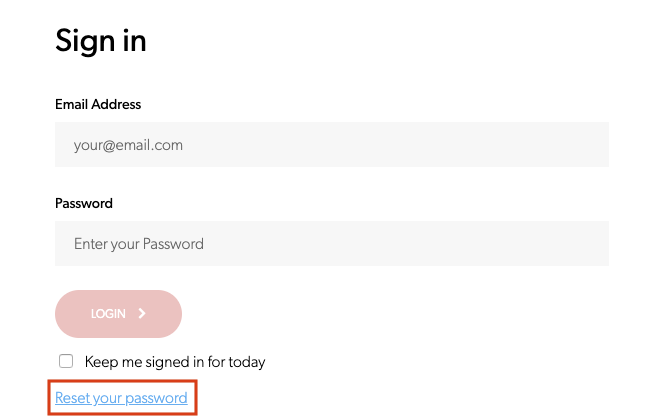
- တောင်းဆိုထားသည့်အတိုင်း သင့်အီးမေးလ်လိပ်စာကို ရိုက်ထည့်ကာ Send Reset Instructions ကို နှိပ်ပါ - ၎င်းသည် သင့်အကောင့်ဖြင့် ဖန်တီးထားသည့် စကားဝှက်နှင့် တူညီကြောင်း သေချာပါစေ။
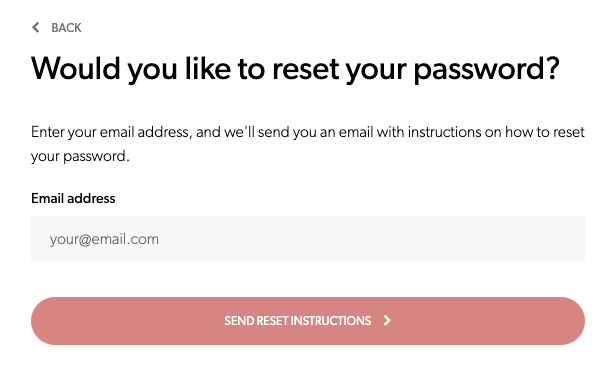
- ဤမက်ဆေ့ချ်ကို သင်မြင်ရလိမ့်မည် - သင့်အကောင့်ကို စနစ်ထည့်သွင်းထားသည့် အီးမေးလ်လိပ်စာကို သင်အသုံးပြုပြီး ပြန်လည်သတ်မှတ်ရန် ညွှန်ကြားချက်များအတွက် သင့်ဝင်စာပုံးကို စစ်ဆေးပါ။ သင့်ဝင်စာပုံးထဲတွင် အီးမေးလ်ကို မတွေ့ပါက၊ သင့်အမှိုက် သို့မဟုတ် စပမ်းဖိုင်တွဲကို စစ်ဆေးပါ။
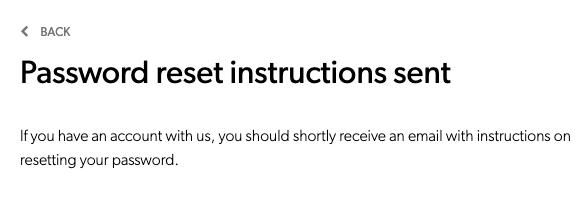
- သင်လက်ခံရရှိသည့် အီးမေးလ်ရှိ သင့်စကားဝှက်ကို ပြန်လည်သတ်မှတ်ရန် ခလုတ်ကို နှိပ်ပါ - အီးမေးလ်တစ်စောင် မရရှိပါက သင်သည် မှားယွင်းနေသော အီးမေးလ်လိပ်စာကို အသုံးပြုနေနိုင်သောကြောင့် ကျေးဇူးပြု၍ သင်၏ Telehealth မန်နေဂျာထံ စစ်ဆေးပါ။